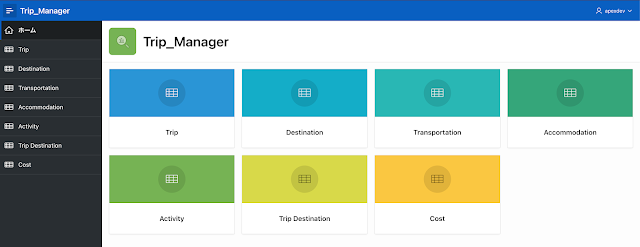アプリケーションを作成するにあたって、データ・モデリングから初めて、それが完了するまでアプリケーションを作れないとなると、経験値が高くないと作業を始めるハードルが上がってしまいます。
そこで、生成AIを使ってスキーマを作成し、それをもとに叩き台となるAPEXのアプリケーションを作成してみます。
今回の作業ではGoogleのGemini Advancedを使ってみます。コード生成能力の高い生成AI(OpenAI GPT-4o、Anthropic Claude 3.5 Sonnetなど)であれば、同様の作業はできるでしょう。
まず、Geminiに以下のプロンプトを与えて、個人旅行管理アプリのスキーマを作成してもらいます。
個人旅行に必要な情報を管理するためのリレーショナル・データベースのスキーマを設計してください。
表やビューを作成するDDLは、オラクル・データベースで実行可能なスクリプトを生成してください。
表やビューの名前の接頭辞としてXXTRIP_を付加してください。
表の作成時にエラーが発生しないように、制約のない表が先に作成されるようにしてください。
表の名前や列の名前はすべて英語にしてください。
すべての表にサロゲート・キーを付与し、自動採番にしてください。
あまり具体的な指示、例えば作成する表を指示したり列を指示したりすると、生成AIはそれらの指示通りの表や列を含んだDDLを生成するようです。設計内容に自信がある場合は別ですが、それほどでもない場合は、最初はあまり細かい指定をせずに生成AIにまかせた方が、アイデア出しという面では良いように思います。
生成されたコードをコピーします。
SQLワークショップのSQLスクリプトを開きます。
作成をクリックします。
スクリプト・エディタが開きます。
スクリプト名としてTrip_Managerを設定し、内容に生成されたDDLをペーストします。
続けて生成AIにテスト・データの生成を指示します。
表にテスト・データを投入するINSERT文を生成してください。オラクル・データベースで実行できるINSERT文を生成してください。
スクリプトを実行します。
スクリプトを即時実行します。
スクリプトの実行結果を確認します。
継続してアプリケーションの作成をクリックします。
確認画面が開くので、再度アプリケーションの作成をクリックします。
デフォルトで作成されるのは、それぞれの表をソースとしたフォーム付き対話モード・レポートのページです。
デフォルトのまま、アプリケーションの作成をクリックします。
アプリケーションが作成されます。
アプリケーションを実行すると、データ操作を行うことができる、簡素なアプリケーションを使うことができます。
生成されたDDLを見直してみたり、アプリケーションを使ってみて今ひとつと感じたら、プロンプトの指示を変えてDDLから生成しなおしてみます。
生成するオブジェクトの接頭辞としてXXTRIP_付けるように指示しているため、以下のスクリプトを実行することで、関連オブジェクトをすべて削除できます。
作成されたアプリケーションも削除し、再度、最初から作業を繰り返します。
今回の記事は以上になります。
Oracle APEXのアプリケーション作成で、生成AIを活用する参考になれば幸いです。
完